огляд Viva Learning

Microsoft Viva Learning
Microsoft Viva Learning – це ваш центральний центр для навчання в Teams, де можна обмінюватися, рекомендувати та навчатися в бібліотеках вмісту в організації, щоб надати командам і окремим особам можливість навчатися природній частині дня.
Це стосується доступу до бібліотек вмісту з LinkedIn Learning, Microsoft Learn, Навчальних курсів Microsoft 365, сторонніх постачальників вмісту та систем керування навчанням, а також вмісту, який ваша компанія додає до Viva Learning.
Viva Learning в Teams в Інтернеті, на мобільному пристрої
Viva Learning в Teams
-
Запустіть Teams на настільному пристрої.
-
У нижньому правому куті виберіть Додатково (...), а потім – Viva Learning.
Viva Learning в Інтернеті
До Viva Learning можна отримати доступ у https://aka.ms/VivaLearningWeb. Ця веб-кінцева точка містить усі функції, доступні в програмі Viva Learning для Teams.
Веб-програма автоматично входить у ваш обліковий запис Viva Learning та персоналізує можливості, адаптуючись до рекомендованих тем і мовних параметрів.
Наразі веб-програма сумісна з Microsoft Edge, Google Chrome і підготовча версія в Safari.
програма Viva Learning для мобільних пристроїв
Viva Learning мобільній програмі ви можете зробити навчання частиною вашого дня, навіть коли ви в дорозі.
-
Завантажте Teams для пристрою з iOS або Android.
-
Відкрийте Teams mobile.
-
У нижньому правому куті торкніться піктограми Додатково (...), а потім виберіть Viva Learning.
Примітка.: Якщо Viva Learning в Microsoft Teams не відображається, можливо, її вимкнула ваша організація. Щоб отримати додаткові відомості, зверніться до адміністратора.
Початок використання Viva Learning
Дізнайтеся, як почати користуватися програмою Viva Learning та дізнатися про основні функції, переглянувши демонстрацію, яка запускається під час першого відкриття програми.
-
Ви побачите спливаючі текстові бульбашки (або "позначки тренера"), як показано нижче щоразу, коли ви вперше відвідуєте Viva Learning сторінку. Ці позначки тренера допоможуть вам дізнатися про різні функції, щоб отримати найбільшу цінність з програми Viva Learning.
-
Виберіть < або >, щоб переходити між позначками тренера.
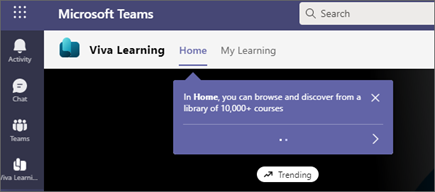
-
Щоб переглянути демонстрацію пізніше, виберіть три крапки (...) у верхньому правому куті програми. Потім виберіть показати мене, щоб отримати доступ до демонстрації в будь-який час.
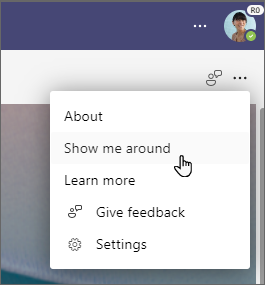
Спілкування та навчання від експертів і колег
Приєднайтеся до обговорення та перегляньте останні події в спільноті Viva Learning .










